Samsung UD55D Bedienungsanleitung
Stöbern Sie online oder laden Sie Bedienungsanleitung nach Fernseher & Monitore Samsung UD55D herunter. Samsung UD55D Manual de utilizare Benutzerhandbuch
- Seite / 241
- Inhaltsverzeichnis
- LESEZEICHEN




- Manual de utilizare 1
- Înainte de a utiliza produsul 2
- Utilizarea MDC 2
- Reglarea ecranului 3
- Măsuri de siguranţă 7
- Depozitare 8
- Electricitate şi siguranţă 8
- Funcţionare 11
- Pregătiri 14
- Vericarea componentelor 15
- Senzor exterior 17
- Partea din spate 18
- Sistemul de blocare antifurt 19
- Telecomanda 20
- TOOLS INFO 21
- EXITRETURN 21
- Butoane Descriere 22
- (vândut separat) 23
- (Ghid de instalare) 24
- Dimensiuni 25
- Montarea suportului de perete 26
- Şurub standard Cantitate 27
- Telecomanda (RS232C) 28
- Cablu LAN 29
- Cablu Direct LAN (PC la HUB) 30
- Cablu Cross LAN (PC la PC) 30
- Conectarea 31
- Coduri de control 32
- Controlul alimentării 33
- Controlul volumului 33
- Controlul sursei de intrare 34
- Controlul modului ecranului 35
- Blocarea de siguranţă 37
- Perete video pornit 38
- Model perete video 5x5 39
- Model perete video 10x10 39
- Capitolul 03 41
- Conectarea la un PC 42
- Conectarea prin cablu HDMI 43
- Conectarea prin cablu DP 43
- Modicarea rezoluţiei 44
- Conectarea prin cablu AV 46
- HDMI IN 1, HDMI IN 2 47
- AUDIO IN 47
- Conectarea la un sistem audio 48
- AUDIO OUT 48
- MagicInfo 49
- Select Language -step 3 50
- Instalarea 53
- Dezinstalarea 53
- Conectarea la MDC 54
- RJ45 MDC 55
- Monitor 2 55
- Monitor 1 55
- Computer 55
- RS232C OUTRJ45 MDC 56
- Gestiunea conexiunilor 57
- User Login 58
- Auto Set ID 59
- Clonarea 60
- Reîncercarea comenzii 61
- Noţiuni de bază privind MDC 62
- Dimensiune 67
- Caracteristici avansate 68
- Advanced Settings 69
- Reglarea sunetului 70
- Congurarea sistemului 70
- Specificaţii generale 72
- Ventilator & temperatură 72
- Securitate 73
- Afişajul OSD 73
- Screen Saver 76
- Safety Screen 77
- Lamp Control 77
- Setările instrumentelor 79
- Editarea coloanei 80
- Monitor Window 81
- Alte funcţii 82
- Gestiunea grupurilor 83
- Ştergerea grupurilor 84
- Gestiunea planicărilor 85
- Modificarea planificărilor 86
- Ştergerea unei planificări 86
- Screen Adjustment 91
- Sursă de intrare Picture Size 92
- Position 93
- Zoom/Position 93
- 4:3 Screen Size 94
- PC Screen Adjustment 94
- Auto Adjustment 95
- Rotation 96
- Aspect Ratio 96
- Dynamic Contrast 98
- Black Tone 98
- Flesh Tone 98
- RGB Only Mode 98
- Colour Space 98
- White Balance 99
- 10p White Balance 99
- Expert Pattern 100
- Motion Lighting 100
- Picture Options 101
- Colour Tone 102
- Colour Temp 102
- Digital Noise Filter 102
- MPEG Noise Filter 102
- HDMI Black Level 102
- Reset Picture 103
- Capitolul 06 104
- Setări de Reţea prin Cablu 105
- Conectarea la o reţea fără r 106
- Setări de Reţea Fără Fir 107
- WPS(PBC) 108
- Network Status 109
- Wi-Fi Direct 109
- AllShare Settings 110
- Device Name 110
- Capitolul 07 111
- Clock Set 112
- Sleep Timer 112
- On Timer 113
- O Timer 114
- Holiday Management 114
- Menu Language 115
- Rotate menu 115
- Eco Solution 116
- Security 117
- PIP Setări 118
- Auto Protection Time 119
- Screen Burn Protection 120
- Immediate display 122
- Side Grey 122
- Video Wall 123
- Vertical 124
- Screen Position 124
- Source AutoSwitch Settings 125
- Max. Power Saving 126
- Game Mode 126
- Menu Transparency 126
- Sound Feedback 127
- Auto Power 127
- Standby Control 127
- Lamp Schedule 128
- OSD Display 128
- Power On Adjustment 128
- Temperature Control 128
- Anynet+ (HDMI-CEC) 129
- Auto Turn O 130
- Depanarea Anynet+ 131
- Problemă Soluţie posibilă 132
- DivX® Video On Demand 133
- Play Mode 133
- Magic Clone 134
- Reset System 134
- Reset All 135
- PC module power 135
- Asistenţă 136
- Contact Samsung 137
- Contents Home 138
- AllShare Play 139
- Sortarea listelor de şiere 145
- Redarea şierelor selectate 146
- Copierea şierelor 146
- Crearea unei Playlist 146
- My list opţiuni 147
- Redarea unui videoclip 148
- Redarea Music 150
- Subtitrare 153
- Rezoluţii imagine acceptate 153
- Formate de muzică acceptate 154
- Formate video acceptate 154
- MagicInfo Lite 156
- Conţinut 157
- Video Audio Imagine 158
- Flash Power Point 159
- PDF WORD 160
- Setarea orei curente 162
- MagicInfo Lite player 163
- Local schedule 164
- Internal Auto Play 164
- USB Device Auto Play 165
- Local Schedule Manager 166
- Direction 167
- Ştergerea unui Local schedule 169
- Rularea unui Local schedule 170
- Oprirea unui Local schedule 170
- Information 171
- Copierea unei Local schedule 172
- Content manager 173
- Ştergerea conţinutului 174
- Settings 175
- MagicInfo Premium S 179
- Flash Power Point PDF 181
- WORD Fişiere şablon LFD 182
- Restricţii de redare 183
- Restricţii 183
- Restricţii ale funcţiei PIP 184
- MagicInfo Premium S Player 187
- Template Player 188
- Template Manager 197
- MagicInfo Videowall S 206
- Video Imagine 207
- Ghid de depanare 211
- Vericaţi următoarele 212
- Problemă la ecran 213
- Problemă la telecomandă 215
- Alte probleme 215
- Q & A 218
- Întrebare Răspuns 219
- Specicaţii 220
- Nume model UD55D 221
- Frecvenţe presetate 224
- Capitolul 15 226
- LATIN AMERICA 227
- (Costuri clienţi) 235
- Calitatea optimă a imaginii 237
- Ce este efectul de burn-in? 238
- Terminologie 241
Inhaltsverzeichnis
Manual de utilizareCuloarea şi aspectul pot fi diferite în funcţie de produs, iar specificaţiile se pot schimba fără notificare prealabilă, pentru a î
10Nu instalaţi produsul pe o suprafaţă instabilă sau care vibrează (raft instabil, suprafaţă cu denivelări etc.) •Produsul poate cădea şi se poate def
100Advanced SettingsWhite Balance10p White BalanceGammaExpert PatternMotion LightingO0OO -Imaginea afişată poate fi diferită în funcţie de model.Ex
101Picture OptionsMENIU m : T Picture Picture Options ENTER Picture OptionsColour ToneColour Temp.Digital Noise FilterMPEG Noise FilterHDMI Blac
102Picture OptionsColour ToneColour Temp.Digital Noise FilterMPEG Noise FilterHDMI Black LevelStandard10000KOONormal -Imaginea afişată poate fi dife
103Picture OptionsFilm ModeCalibrated valueDynamic BacklightODon't applyO -Imaginea afişată poate fi diferită în funcţie de model.Film Modeaces
104ReţeauaCapitolul 06Conectarea la o reţea cu rExistă trei moduri de conectare prin cablu a produsului la o reţea LAN. •Puteţi conecta produsul la r
105 •În funcţie de modul de configurare a reţelei, este posibil să puteţi conecta produsul la reţeaua LAN cuplând portul LAN de pe spatele produsului
1064 În fila Support, faceţi clic pe butonul Details. Vor fi afişate valorile conexiunii la reţea.Cum se face setarea manuală1 Accesaţi ecranul Networ
107 ―Metode de conectare: Puteţi configura în trei moduri conexiunea la reţeaua fără fir.Configurarea automată (utilizând funcţia de Căutare automată
108 ―Dacă routerul fără fir este setat la Ascuns (Invizibil), trebuie să selectaţi Add Network şi să introduceţi Network Name corect şi Security Key s
109Network StatusMENU m : T Network Network Status ENTER Puteţi verifica starea curentă a reţelei şi a conexiunii la Internet.***.***.***.***.*
11FuncţionareAvertismentÎn interiorul produsului există tensiune înaltă. Nu dezasamblaţi, nu reparaţi şi nu modificaţi niciodată produsul. •Se poate p
110Soft APMENU m : T Network Soft AP ENTER Utilizând această funcţie, puteţi conecta produsul la dispozitivele mobile dacă dispozitivele dvs. mo
111SystemCapitolul 07Multi ControlMENU m : T System Multi Control ENTER --Multi ControlID SetupID InputMDC ConnectionDisplayPort daisy chain00R
112TimeMENU m : T System Time ENTER 끄기TimeClock SetSleep TimerOn TimerO TimerHoliday ManagementO -Imaginea afişată poate fi diferită în funcţ
113TimeOn TimerO TimerHoliday Management -Imaginea afişată poate fi diferită în funcţie de model.On TimerSetaţi On Timer astfel încât produsul să por
114TimeOn TimerO TimerHoliday Management -Imaginea afişată poate fi diferită în funcţie de model.O TimerSetaţi timerul de oprire (Off Timer) prin se
115Menu LanguageMENU m : T System Menu Language ENTER SystemTimeMenu LanguageRotate menuEco SolutionEnglishLandscape ―Imaginea afişată poate fi
116Eco SolutionMENU m : T System Eco Solution ENTER Eco SolutionEnergy SavingEco SensorNo Signal Power OAuto Power OOOOO -Imaginea afişată
117SecurityMENU m : T System Security ENTER SecuritySafety LockButton LockChange PINOO -Imaginea afişată poate fi diferită în funcţie de mode
118PIPMENU m : T System PIP ENTER SystemPIPAuto Protection TimeScreen Burn ProtectionTickerVideo WallOOO -Imaginea afişată poate fi diferită
119Auto Protection TimeMENU m : T System Auto Protection Time ENTER SystemAuto Protection TimeScreen Burn ProtectionTickerVideo WallSource Auto
12!Nu utilizaţi asupra şi nu păstraţi alături de produs substanţe inflamabile sau spray-uri inflamabile. •Poate apărea electrocutarea sau incendiul.Ve
120Screen Burn ProtectionMENU m : T System Screen Burn Protection ENTER Screen Burn ProtectionPixel ShiftTimerImmediate displaySide GreyOOOO
121Screen Burn ProtectionPixel ShiftTimerImmediate displaySide GreyOOOO -Imaginea afişată poate fi diferită în funcţie de model.TimerPuteţi seta c
122Screen Burn ProtectionPixel ShiftTimerImmediate displaySide GreyOOOO -Imaginea afişată poate fi diferită în funcţie de model.TickerMENU m : T
123Video WallMENU m : T System Video Wall ENTER · · · · Video WallVideo WallOnFormatHorizontalVerticalScreen PositionFull11 -Imaginea afişată p
124· · · · Video WallVideo WallOnFormatHorizontalVerticalScreen PositionFull11 -Imaginea afişată poate fi diferită în funcţie de model.VerticalAceastă
125Source AutoSwitch SettingsMENU m : T System Source AutoSwitch Settings ENTER · · · Source AutoSwitch SettingsSource AutoSwitchPrimary Source
126Max. Power SavingOpreşte produsul pentru a reduce consumul de energie, după ce PC-ul este lăsat inactiv un interval de timp specificat. •Off / On ―
127GeneralSound FeedbackAuto PowerStandby ControlLamp ScheduleOSD DisplayPower On AdjustmentTemperature ControlLowOAuto0 SecO -Imaginea afişată poat
128GeneralSound FeedbackAuto PowerStandby ControlLamp ScheduleOSD DisplayPower On AdjustmentTemperature ControlLowOAuto0 SecO -Imaginea afişată poat
129Anynet+ (HDMI-CEC)MENU m : T System Anynet+ (HDMI-CEC) ENTER Anynet+ (HDMI-CEC)Anynet+ (HDMI-CEC)Auto Turn OReceiverOnYesO -Imaginea afişa
13!Odihniţi-vă ochii mai mult de 5 minute la fiecare oră de utilizare a produsului. •Va scădea oboseala ochilor.Nu atingeţi ecranul atunci când produs
130Anynet+ (HDMI-CEC)Anynet+ (HDMI-CEC)Auto Turn OReceiverOnYesO -Imaginea afişată poate fi diferită în funcţie de model.Auto Turn OSetează un disp
131Depanarea Anynet+Problemă Soluţie posibilăAnynet+ nu funcţionează •Verificaţi dacă dispozitivul este un dispozitiv Anynet+. Sistemul Anynet+ accep
132Problemă Soluţie posibilăDispozitivul conectat nu este afişat. •Verificaţi dacă dispozitivul acceptă sau nu funcţiile Anynet+. •Verificaţi dacă ca
133DivX® Video On DemandMENU m : T System DivX® Video On Demand ENTER SystemDivX® Video On Demand -Imaginea afişată poate fi diferită în funcţi
134Magic CloneMENU m : T System Magic Clone ENTER Magic CloneClone to USBClone From USB -Imaginea afişată poate fi diferită în funcţie de model
135Reset AllMENU m : T System Reset All ENTER SystemReset All -Imaginea afişată poate fi diferită în funcţie de model.Această opţiune readuce t
136AsistenţăCapitolul 08Software UpdateMENU m : T Support Software Update ENTER Meniul Software Update vă permite să efectuaţi un upgrade pentru
137Contact SamsungMENU m : T Support Contact Samsung ENTER Vizualizaţi aceste informaţii atunci când produsul nu funcţionează corespunzător sau
138Contents HomeMENU m : T Support Contents Home ENTER SupportContents Home -Imaginea afişată poate fi diferită în funcţie de model.MagicInfo L
139 -Sursa de intrare poate fi modificată şi de la butonul SOURCE de pe telecomandă.AllShare PlayMENU m : T Support Contents Home AllShare Play
14PregătiriCapitolul 02Vericarea conţinutuluiÎndepărtarea ambalajului ―Imaginile următoare sunt doar pentru referinţă. Situaţiile ce pot apărea în vi
140AllShare PlayCapitolul 09Ce este AllShare Play?Redaţi fotografii, fişiere video sau muzică salvate pe un dispozitiv de stocare. Conectaţi fără fir
141Dispozitive compatibile cu AllShare Play •Anumite tipuri de dispozitive USB, camere digitale şi dispozitive audio pot să nu fie compatibile cu aces
142Utilizarea unui dispozitiv USBConectarea unui dispozitiv USB1 Porniţi produsul.2 Conectaţi la portul USB din spatele sau de pe panoul lateral al pr
143Conectarea la un PC printr-o reţeaRedaţi fotografii, fişiere video şi muzică salvate pe un PC prin intermediul unei conexiuni la reţea în modul All
144Utilizarea funcţiilor AllShare PlayÎn cazul în care conectaţi produsul şi un dispozitiv sursă, cum ar fi un telefon mobil sau un PC, la aceeaşi reţ
145Utilizarea caracteristicilor de bază AllShare Play MENUm → Support → Contents Home → AllShare Play → ENTERE AllShare Play/My list/My listVideos
146Redarea şierelor selectate1 Selectaţi fişiere din lista de fişiere Videos, Photos sau Music.2 Apăsaţi butonul TOOLS de pe telecomandă şi selectaţi
147My listMENUm → Support → Contents Home → AllShare Play → My list → ENTEREAccesaţi conţinutul dorit într-un mod mai convenabil şi mai rapid.Pentru a
148VideosMENUm → Support → Contents Home → AllShare Play → Videos → ENTERERedarea unui videoclip1 Alegeţi memoria internă sau un dispozitiv USB. Selec
149PhotosMENUm → Support → Contents Home → AllShare Play → Photos → ENTEREVizualizarea unei fotograi (sau a unei expuneri de diapozitive)1 Alegeţi me
15 -În cazul în care lipsesc componente, contactaţi furnizorul de la care aţi achiziţionat produsul. -Aspectul componentelor şi articolelor comerciali
150MusicMENUm → Support → Contents Home → AllShare Play → Music → ENTERERedarea Music1 Alegeţi memoria internă sau un dispozitiv USB. Selectaţi fişier
151Videos / Photos / Music Meniul opţiunilor de redareLa redarea fişierelor video sau foto, puteţi apăsa butonul TOOLS pentru a afişa un meniu de Opţi
152Nume opţiune Operaţiuni Videos Photos MusicSound ModePuteţi modifica Sound Mode.c cAudio LanguagePuteţi viziona videoclipurile într-una dintre limb
153Formate de şiere acceptate pentru subtitrări şi AllShare PlaySubtitrareExternă Internă •MPEG-4 timed text (.ttxt) •SAMI (.smi) •SubRip (.srt) •Sub
154Formate de muzică acceptateExtensie şier Tip Codec Comentarii*.mp3 MPEG MPEG1 Audio Layer 3*.m4a, *.mpa, *.aac, *.3ga MPEG4 AAC*.flac FLAC FLAC Fu
155Extensie şierContainer Codec video Rezoluţie Frecvenţa de cadre(fps)Rată de transfer(Mbps)Codec audio*.avi*.mkv*.asf*.wmv*.mp4*.mov*.3gp*.vro*.mpg
156MagicInfo LiteCapitolul 10Formate de şier compatibile cu MagicInfo Lite playerCitiţi înainte de a utiliza MagicInfo Lite player •Sistemele de fişi
157ConţinutExtensie şier Container Codec video Rezoluţie Frecvenţa de cadre(fps)Rată de transfer(Mbps)Codec audio*.avi*.mkv*.asf*.wmv*.mp4*.mov*.3gp*
158Video Audio Imagine •Nu sunt acceptate videoclipurile 3D. •Nu este acceptat conţinutul cu rezoluţie mai mare decât rezoluţia specificată în tabelul
159Flash Power Point •Compatibil cu Flash 10.1 •Animaţie Flash -Format de fişier compatibil: SWF •Rezoluţie recomandată: 960 X 540 -AtenţieNu se poate
16Componente comercializate separat -Următoarele articole fi cumpărate de la cel mai apropiat distribuitor.Kit de montare pe perete Stativ Cablu RS232
160PDF WORD •Formate de fişiere document compatibile -Extensie: pdf •Funcţii neacceptate -Conţinutul mai mic de 1 pixel nu este suportat din cauza une
161Aprobarea de pe server a unui dispozitiv conectat ―Configuraţi setările reţelei serverului înainte de aprobarea dispozitivului. (pagina 175)1 Acces
1627 Introduceţi informaţiile necesare pentru aprobarea dispozitivului. •Device Name: introduceţi numele dispozitivului. •Device Group: selectaţi pen
163MagicInfo LiteMENUm → Support → Contents Home → MagicInfo Lite → ENTERE ―Pentru a lansa MagicInfo Lite, selectaţi MagicInfo Lite pentru Play Mode p
164Local scheduleMagicInfo Lite playerNetwork scheduleLocal scheduleInternal Auto PlayUSB Device Auto PlayModeLocal scheduleServerConnectedUSBConnecte
165USB Device Auto PlayMagicInfo Lite playerNetwork scheduleLocal scheduleInternal Auto PlayUSB Device Auto PlayModeLocal scheduleServerConnectedUSBCo
166Local Schedule ManagerConfiguraţi setările pentru redare din Local schedule.Sau, selectaţi şi redaţi conţinut de pe memoria internă sau cea USB în
1674 Selectaţi Content pentru a specifica ce conţinut doriţi să redaţi.12Menu1.jpgMenu2.jpgContentInternal MemoryUSBProgramare locală Folder1OKCancelD
1686 Selectaţi Save. Selectaţi spaţiul de memorie unde doriţi să salvaţi conţinutul.Menu1.jpg Menu2CreateTimeContentTimeContent--:-- ~ --:--No Items
1693 Modificaţi detaliile programării locale. Apoi, selectaţi Save.Menu1.jpg Menu2EditTimeContentTimeContent--:-- ~ --:--No ItemsSaveCancel00:00 ~ 00:
17PieseSenzor exterior ―Kitul de senzor extern conţine un senzor de telecomandă, un senzor de luminozitate şi butoane funcţionale. Dacă se montează af
170Rularea unui Local schedule ―Asiguraţi-vă că este înregistrat cel puţin un Local schedule.1 Selectaţi Local Schedule Manager din ecranul meniului M
171Vizualizarea detaliilor pentru Local schedule1 Selectaţi Local Schedule Manager din ecranul meniului MagicInfo Lite.MagicInfo LiteMagicInfo Lite pl
172Copierea unei Local schedule1 Selectaţi Local Schedule Manager din ecranul meniului MagicInfo Lite.MagicInfo LiteMagicInfo Lite playerLocal Schedul
173Content managerCopierea conţinutului1 Selectaţi Content manager din ecranul meniului MagicInfo Lite.MagicInfo Lite playerMagicInfo Lite playerLocal
174Ştergerea conţinutului1 Selectaţi Content manager din ecranul meniului MagicInfo Lite.MagicInfo Lite playerMagicInfo Lite playerLocal Schedule Mana
175SettingsSettingsServer Network SettingsDefault content durationContent RatioImage EectDefault contentContent LayoutSchedule NameSafely Remove USB
176Default content durationSpecificaţi durata pentru redarea conţinutului. •Image Viewer Time, Doc viewing time, PPT Viewer Time, PDF Viewing time, F
177Atunci când conţinutul ruleazăVizualizarea detaliilor conţinutului care ruleazăInformationSoftware VersionDevice NameDevice IDModeServerUSBSchedule
178Modificarea setărilor pentru conţinutul care ruleazăPicture ModeSound ModePIPBackground MusicBackground Music SettingSafely Remove USB DeviceToolsS
179MagicInfo Premium SCapitolul 11Este necesară achiziţionarea unei licenţe pentru a utiliza MagicInfo Premium S.Pentru descărcarea software-ului, acc
18Partea din spate ―Culorile şi formele pieselor pot diferi de cele afişate. Specificaţiile pot fi modificate fără înştiinţare, în scopul îmbunătăţiri
180Video Audio Imagine •Nu sunt acceptate videoclipurile 3D. •Nu este acceptat conţinutul cu rezoluţie mai mare decât rezoluţia specificată în tabelul
181Flash Power Point PDF •Compatibil cu Flash 10.1 •Animaţie Flash -Format de fişier compatibil: SWF •Rezoluţie recomandată: 960 X 540 -AtenţieNu se p
182WORD Fişiere şablon LFD •Formate de fişiere document compatibile -Extensie: .doc, .docx -Versiune: Office 97 ~ Office 2007 •Funcţii neacceptate -Ef
183Cadru multiplu pentru programare în reţeaRestricţii de redare •Maxim două fişiere video (Videos) pot fi redate simultan. •Un singur fişier video p
184Restricţii de redare •Maxim două fişiere video (Videos) pot fi redate. •Dacă modul PIP este activat, poate fi redat un singur fişier video (Videos)
185Aprobarea de pe server a unui dispozitiv conectat ―Configuraţi setările reţelei serverului înainte de aprobarea dispozitivului. (pagina 202)1 Acces
1867 Introduceţi informaţiile necesare pentru aprobarea dispozitivului. •Device Name: introduceţi numele dispozitivului. •Device Group: selectaţi pen
187MagicInfo Premium SMENU m : T Support Contents Home MagicInfo Premium S ENTER E ―Pentru a lansa MagicInfo Premium S, selectaţi MagicInfo Pr
188Local scheduleMagicInfo Premium S PlayerNetwork scheduleLocal scheduleTemplate PlayerInternal Auto PlayUSB Device Auto PlayModeLocal scheduleServer
189Internal Auto PlayMagicInfo Premium S PlayerNetwork scheduleLocal scheduleTemplate PlayerInternal Auto PlayUSB Device Auto PlayModeLocal scheduleSe
19Sistemul de blocare antifurt ―Un sistem de blocare antifurt vă permite să utilizaţi produsul în siguranţă chiar şi când vă aflaţi în spaţii publice.
190Local Schedule ManagerConfiguraţi setările pentru redare din Local schedule.Sau, selectaţi şi redaţi conţinut de pe memoria internă sau cea USB în
1914 Selectaţi Content pentru a specifica ce conţinut doriţi să redaţi.12Menu1.jpgMenu2.jpgContentInternal MemoryUSBProgramare localăŞablonFolder1OKCa
1926 Selectaţi Save. Selectaţi spaţiul de memorie unde doriţi să salvaţi conţinutul.Menu1.jpg Menu2CreateTimeContentTimeContent--:-- ~ --:--No Items
1933 Modificaţi detaliile programării locale. Apoi, selectaţi Save.Menu1.jpg Menu2EditTimeContentTimeContent--:-- ~ --:--No ItemsSaveCancel00:00 ~ 00:
194Rularea unui Local schedule ―Asiguraţi-vă că este înregistrat cel puţin un Local schedule.1 Selectaţi Local Schedule Manager din ecranul meniului M
195Vizualizarea detaliilor pentru Local schedule1 Selectaţi Local Schedule Manager din ecranul meniului MagicInfo Premium S.MagicInfo Premium SMagicIn
196Copierea unei Local schedule1 Selectaţi Local Schedule Manager din ecranul meniului MagicInfo Premium S.MagicInfo Premium SMagicInfo Premium S Play
197Template ManagerÎnregistrarea unui şablon1 Selectaţi Template Manager din ecranul meniului MagicInfo Premium S.MagicInfo Premium SMagicInfo Premium
1984 Organizaţi un şablon prin inserarea de text, videoclipuri, fotografii sau fişiere PDF, după cum doriţi.CreateSelect the position and the backgrou
199ContentContentTypeContentSizeSourceNoneNo ItemsFit to screenPCOK CancelReturn •Type: selectaţi un tip de fişier de utilizat pentru organizarea unui
CuprinsÎnainte de a utiliza produsulCopyright 6Măsuri de siguranţă 7Simboluri 7Curăţarea 7Depozitare 8Electricitate şi siguranţă 8Instalarea 9Funcţi
20 -Funcţiile butoanelor de pe telecomandă pot diferi de la un produs la altul.Telecomanda ―Utilizarea altor dispozitive de afişare în acelaşi spaţiu
2006 Specificaţi Storage şi modificaţi Template Name. Selectaţi OK. 20130101_2222CreateSave the template and nish.StorageTemplate NamePreviewPrevious
2012 Selectaţi conţinutul pe care doriţi să-l copiaţi.Menu2.jpg5549.2MB0.0MB (0)6227.2MB0.2MB (2)Menu1.jpgContent managerInternal Memory USBDeployed F
202SettingsSettingsServer Network SettingsDefault content durationContent RatioCopy Deployed FoldersImage EectDefault contentContent LayoutSchedule N
203Default content durationSpecificaţi durata pentru redarea conţinutului. •Image Viewer Time, Template Display Duration, Doc viewing time, PPT Viewer
204Atunci când conţinutul ruleazăVizualizarea detaliilor conţinutului care ruleazăInformationSoftware VersionDevice NameDevice IDModeServerUSBSchedule
205Modificarea setărilor pentru conţinutul care ruleazăPicture ModeSound ModePIPBackground MusicBackground Music SettingSafely Remove USB DeviceToolsS
206MagicInfo Videowall SCapitolul 12Este necesară achiziţionarea unei licenţe pentru a utiliza MagicInfo Videowall S.Pentru descărcarea software-ului,
207Video Imagine •Nu sunt acceptate videoclipurile 3D. •Nu este acceptat conţinutul cu rezoluţie mai mare decât rezoluţia specificată în tabelul de ma
208Restricţii •Un singur fişier video (Videos) poate fi redat per client. ―Fişiere cu conţinut diferit pot fi redate pe afişajele unui perete video.Nu
209MagicInfo Videowall SMENUm → Support → Contents Home → MagicInfo Videowall S → ENTERE → RETURN ―Pentru a lansa MagicInfo Videowall S, selectaţi Ma
21TOOLS INFOMagicinfo3DLOCKPCADVIBHDMICDPDEXITRETURNAfişaţi informaţii despre sursa de intrare curentă.Treceţi la meniul de sus, de jos, din stânga sa
210Atunci când conţinutul ruleazăInformationSoftware VersionDevice NameDevice IDUSBCancel: A-LUBXGDSP-0100.18: Monitor: FF-FF-FF-FF-FF-FF: Connected -
211Ghid de depanareCapitolul 13Cerinţe înainte de a lua legătura cu Centrul Samsung de relaţii clienţiÎnainte de a suna la centrul Samsung de asistenţ
212Vericaţi următoarele.Problemă de instalare (modul PC)Ecranul se stinge şi se aprinde continuu.Verificaţi conectarea cablului dintre produs şi PC ş
213Problemă la ecranEcranul nu este clar. Ecranul este estompat.Reglaţi Coarse şi Fine.Îndepărtaţi toate accesoriile (cablul de extensie video etc.) ş
214Problemă la ecranAşajul ecranului nu are un aspect normal.Conţinutul video codificat poate cauza afişarea cu aspect corupt în scenele în care apar
215Problemă la telecomandăTelecomanda nu funcţionează.Asiguraţi-vă că bateriile sunt poziţionate corect (+/-).Verificaţi dacă bateriile sunt bine intr
216Alte problemePe marginile produsului se găsesc particule de mici dimensiuni.Particulele fac parte din designul produsului. Produsul nu este defect.
217Alte problemeSenzorul IR nu funcţionează.Asiguraţi-vă că lumina senzorului se aprinde la apăsarea butonului de pe telecomandă. •Dacă lumina senzoru
218Pentru instrucţiuni suplimentare cu privire la reglaje, consultaţi manualul de utilizare al PC-ului sau al plăcii grafice.Q & AÎntrebare Răspun
219Întrebare RăspunsCum setez modul de economisire a energiei? •Windows XP: Setaţi modul de economisire a energiei în Panou de control Aspect şi teme
22Reglarea meniului OSD cu ajutorul telecomenziiButoane Descriere1 Deschideţi meniul OSD.2 Selectaţi dintre Picture, Network, System sau Support din e
220SpecicaţiiCapitolul 14 -Dimensiune -Zonă de afişareOV -Dimensiuni (L x Î x A)ALÎSpecicaţii generaleNume model UD55DPanou DimensiuneClasa 55 (54,6
221Nume model UD55DCulori aşate8 biţi, 16,7 MSincronizare Frecvenţa orizontală30 – 81 kHzFrecvenţa verticală48 – 75 HzRezoluţie Rezoluţie optimă1920
222[ Recomandare ]- Doar pentru Uniunea Europeană •Prin prezenta, Samsung Electronics, declară că acest Monitor respectă cerinţele esenţiale şi alte p
223Sistemul de economisire a energieiFuncţia de economisire a energiei din acest produs reduce consumul de energie prin stingerea ecranului şi schimba
224Frecvenţe presetate ―Acest produs poate fi setat la o singură rezoluţie pentru fiecare dimensiune de ecran pentru a obţine calitatea optimă a imagi
225Rezoluţie Frecvenţă orizontală (kHz)Frecvenţă verticală (Hz)Ceas cu pixeli (MHz)Polaritate sincronizare (O/V)VESA, 1024 x 768 56,476 70,069 75,
226AnexăCapitolul 15Contactati Samsung InternationalSite web: www.samsung.com/displaysolutions ―Daca aveti intrebari sau sugestii legate de produsele
227LATIN AMERICACOSTA RICA0-800-507-726700-800-1-SAMSUNG (726-7864)DOMINICA1-800-751-2676ECUADOR1-800-10-726701-800-SAMSUNG (72-6786)EL SALVADOR800-62
228LATIN AMERICAVENEZUELA0-800-SAMSUNG (726-7864)EUROPEAUSTRIA0800 - SAMSUNG (0800 - 7267864)BELGIUM02-201-24-18BOSNIA051 331 999BULGARIA800 111 31, Б
229EUROPEGREECE80111-SAMSUNG (80111 726 7864) only from land line(+30) 210 6897691 from mobile and land lineHUNGARY0680SAMSUNG (0680-726-786)0680PREMI
23Conectarea prin cablu stereo IR (vândut separat) ―Opriţi dispozitivul înainte de a conecta senzorul exterior. După ce este conectat, porniţi dispoz
230EUROPESWEDEN0771 726 7864 (SAMSUNG)SWITZERLAND0800 726 78 64 (0800-SAMSUNG)UK0330 SAMSUNG (7267864)CISARMENIA0-800-05-555AZERBAIJAN0-88-555-55-55BE
231CHINACHINA400-810-5858HONG KONG(852) 3698 4698MACAU0800 333S.E.AAUSTRALIA1300 362 603INDONESIA021-5699777708001128888JAPAN0120-363-905MALAYSIA1800-
232S.W.ABANGLADESH09612300300INDIA1800 3000 8282 - Toll Free1800 266 8282 - Toll FreeSRI LANKA00941175405400094115900000MENAALGERIA021 36 11 00BAHRAIN
233MENASYRIA18252273TUNISIA80-1000-12TURKEY444 77 11U.A.E800-SAMSUNG (800 - 726 7864)AFRICABOTSWANA8007260000BURUNDI200CAMEROON7095-0077COTE D’ IVOIRE
234AFRICASOUTH AFRICA0860 SAMSUNG (726 7864)SUDAN1969TANZANIA0800 755 755UGANDA0800 300 300ZAMBIA0211 350370
235Responsabilitate pentru service contra cost (Costuri clienţi) ―Când solicitaţi asistență în service, chiar dacă produsul este în garanţie, vă putem
236WEEECum se elimină corect acest produs (Deşeuri de echipamente electrice şi electronice)(Aplicabil în țări cu sisteme de colectare separate)Acest s
237Calitatea optimă a imaginii şi prevenirea efectului de burn-inCalitatea optimă a imaginii •Pentru a vă bucura de o calitate optimă a imaginii, acce
238Prevenirea efectului de burn-inMatrice neagrăSursă ScurgereLinia magistralei de dateTFTPoartăElectrodpixeli (ITO)Condensatorde stocare (Cs)Filtru d
239 •Evitaţi combinaţiile de culoare de text şi culoare de fundal cu luminozitate contrastantă. ―Evitaţi să utilizaţi culoarea gri, deoarece poate con
24Înainte de instalarea produsului (Ghid de instalare)Pentru a preveni vătămarea, acest aparat trebuie fixat în siguranţă pe podea/perete, în conformi
240LicenţăProdus sub licenţă Dolby Laboratories.Dolby şi simbolul D-dublu sunt mărci comerciale ale Dolby Laboratories.ⓇManufactured under license und
241Terminologie480i / 480p / 720p / 1080i / 1080p____ Fiecare rată de scanare de mai sus se referă la numărul de linii de scanare efective, care deter
25ABCEFigura 1.3 Vedere de susD DFigura 1.2 Vedere din lateralInstalarea pe un perete cu încastrare ―Pentru detalii suplimentare, contactaţi centrul S
26Montarea suportului de perete1Pregătiri înainte de montarea suportului de peretePentru a monta un suport de perete de la un alt producător, utilizaţ
27Specicaţiile kitului de montare pe perete (VESA) ―Instalaţi suportul de perete pe un perete solid, perpendicular faţă de podea. Înainte de a fixa s
28Telecomanda (RS232C)Conexiunea de cabluCablu RS232CInterfaţăRS232C (9 pini)PinTxD (nr. 2), RxD (nr. 3), GND (nr. 5)Rată de transfer9600 b/sBiţi de d
29 •Cablu RS232CConector: D-Sub cu 9 piniCablu: Cablu transversal15159696-P1- -P2--P1- -P1- -P2- -P2-Mamă RxTxGnd235--------><------------------
CuprinsReglarea sunetului 70Configurarea sistemului 70Setările instrumentelor 79Alte funcţii 82Gestiunea grupurilor 83Gestiunea planificărilor 8
30 •Conector: RJ45Cablu Direct LAN (PC la HUB)RJ45 MDC RJ45 MDCHUBP1P1P2P2SemnalP1 P2 SemnalTX+1 <--------> 1 TX+TX-2 <--------> 2 TX-RX+3
31Conectarea •Conexiunea 1RS232CIN OUTRS232CIN OUTRS232CIN OUTRS232CIN OUT •Conexiunea 2RJ45 MDC RJ45 MDC •Conexiunea 3RJ45 RS232COUTRS232CIN OUTRS232
32Coduri de controlStarea de control al vizionării (comanda Preluare control)Antet Comandă ID Lungime date Sumă de verificare0xAA Tip de comandă0Contr
33Controlul alimentării •FuncţieProdusul poate fi pornit şi oprit cu ajutorul unui PC. •Vizualizarea stării de alimentare (Preluare stare PORNIRE/OPRI
34Controlul sursei de intrare •FuncţieSursa de intrare a unui produs poate fi modificată cu ajutorul unui PC. •Vizualizarea stării sursei de intrare (
35Controlul modului ecranului •FuncţieModul ecranului unui produs poate fi modificat cu ajutorul unui PC.Modul ecranului nu poate fi controlat când es
36Controlul activării/dezactivării PIP •FuncţieModul PIP al unui produs poate fi activat sau dezactivat cu ajutorul unui PC. ―Disponibil doar la model
37Controlul modului Perete video •FuncţieModul Video Wall poate fi activat pe un produs prin intermediul unui PC.Această comandă este disponibilă numa
38Perete video pornit •FuncţieComputerul personal porneşte/opreşte peretele video al produsului. •Preluare stare PORNIRE/OPRIRE pentru peretele videoA
39Model perete video 5x51 2 3 45Dezactivat0x00 0x00 0x00 0x000x0010x11 0x12 0x13 0x140x1520x21 0x22 0x23 0x240x2530x31 0x32 0x33 0x340x3540x41 0x42 0x
CuprinsPIP 118Auto Protection Time 119Screen Burn Protection 120Pixel Shift 120Timer 121Immediate display 122Side Grey 122Ticker 122Video Wall 123Vide
40Model perete video 5x5 : ( 1 ~ 25 )Setare numărDate10x0120x02...240x18250x19Model perete video 10x10 : ( 1 ~ 100)Setare numărDate1 0x012 0x02...
41Conectarea şi utilizarea unui dispozitiv sursăCapitolul 03Înainte de conectareVerificaţi următoarele aspecte înainte să conectaţi acest produs la al
42Conectarea la un PC •Nu conectaţi cablul de alimentare înainte de a conecta toate celelalte cabluri.Asiguraţi-vă că aţi conectat un dispozitiv sursă
43Conectarea prin cablu HDMI-DVI ―Atunci când conectaţi un PC la produs prin intermediul unui cablu HDMI-DVI, setaţi Edit Name la DVI PC pentru a acce
44Modicarea rezoluţiei ―Reglaţi rezoluţia şi rata de reîmprospătare în Panou de control pe PC, pentru a obţine o calitate optimă a imaginii. ―Calitat
45Modicarea rezoluţiei în Windows 7Accesaţi Panou de control Ecran Rezoluţie ecran şi modificaţi rezoluţia.Modicarea rezoluţiei în Windows 8Acce
46Conectarea la un dispozitiv video •Nu conectaţi cablul de alimentare înainte de a conecta toate celelalte cabluri.Asiguraţi-vă că aţi conectat un di
47Conectarea prin cablu HDMI-DVI ―Sunetul nu va fi activat dacă produsul este conectat la un dispozitiv video utilizând un cablu HDMI - DVI. Pentru a
48Conectarea la un sistem audio ―Conectarea pieselor poate diferi de la un produs la altul.AUDIO OUTConectarea unui monitor extern ―Conectarea pieselo
49Conectarea cutiei de reţea (comercializate separat) ―Pentru detalii referitoare la modul de conectare la o cutie de reţea, consultaţi manualul de ut
CuprinsFormate de fişiere acceptate pentru subtitrări şi AllShare Play 153Subtitrare 153Rezoluţii imagine acceptate 153Formate de muzică acceptate
50MagicInfo Setup Wizard - v.1.12Select TCP/IP - step 2Obtain an IP address automaticallyUse the following IP address:IP address:Subnet mask:Default g
51Schimbarea sursei de intrareSourceMENU m : T Support Contents Home Source ENTER ---- ---- ---- ---- ---- ---- ----SourceHD
52Utilizarea MDCCapitolul 04Congurarea setărilor pentru Multi ControlMENUm→ System → Multi Control → ENTEREAtribuiţi un ID individual produsului.Con
53Instalarea/dezinstalarea programului MDCInstalarea1 Introduceţi CD-ul de instalare în unitatea CD-ROM.2 Faceţi clic pe programul de instalare MDC Un
54Ce este MDC?Multiple display control "MDC" este o aplicaţie care vă permite să controlaţi cu uşurinţă şi simultan mai multe dispozitive de
55Utilizarea MDC prin intermediul EthernetIntroduceţi adresa IP a dispozitivului principal de afişare, apoi conectaţi dispozitivul la PC. Dispozitivel
56Conexiune utilizând un cablu LAN transversal ―Mai multe produse pot fi conectate prin portul RS232C IN / OUT de pe produs.RS232C OUTRJ45 MDCMonitor
57Gestiunea conexiunilorGestiunea conexiunilor include Listă de conexiuni şi Opţiunile de modificare a listei de conexiuni.Listă de conexiuni - Lista
58User LoginLansarea programului afişează fereastra de conectare a utilizatorului.ID conectare iniţial (Username: admin) şi parola (password: admin) s
59Auto Set IDCaracteristica Auto Set ID alocă un ID de set tuturor sistemelor LFD conectate înlănţuit aparţinând unei conexiuni selectate.Într-o conex
6Înainte de a utiliza produsulCapitolul 01CopyrightÎn scopul îmbunătăţirii calităţii, conţinutul acestui manual se poate modifica fără notificare.© 20
60ClonareaUtilizând caracteristica Clonare, puteţi copia setarea unui LFD şi o puteţi aplica mai multor sisteme LFD selectate.Pentru clonare puteţi se
61Reîncercarea comenziiAceastă caracteristică este utilizată pentru a specifica numărul maxim de reîncercări ale comenzii MDC în cazul în care nu exis
62Noţiuni de bază privind MDC1 Pentru a porni programul, faceţi clic pe Start Programe Samsung MDC Unified.Fereastra de conectare apare după lan
63Conguraţia ecranului principal4321651 Bara de meniuModificaţi starea unui dispozitiv de afişare sau proprietăţile programului.2 Categoria Dispoziti
64Volume123 ―Volumul poate fi modificat şi sunetul poate fi dezactivat numai pentru afişajele care sunt pornite.Volume •Reglaţi volumul afişajului sel
65User LoginUser Settings •Adăugaţi, ştergeţi sau editaţi informaţii despre conectare.Logout •Deconectaţi-vă de la contul de utilizator curent după cu
66Culoare -Color şi Tint (G/R) nu sunt disponibile dacă sursa de intrare este PC. -Color, Tint (G/R), Color Tone şi Color Temp. nu sunt disponibile da
67MPEG Noise FilterMPEG Noise FilterReduce zgomotul MPEG pentru a oferi o calitate îmbunătăţită a imaginii. •Off / Low / Medium / High / AutoSmart LED
68Caracteristici avansate3D Control3D ModeSelectaţi formatul de intrare 3D.3D L/R ChangeSchimbaţi între ele imaginile stânga şi dreapta.3D 2DAfişeaz
69Advanced SettingsDynamic ContrastReglaţi contrastul ecranului.Gamma ControlAjustaţi intensitatea culorii principale.RGB Only ModeAfişează culorile R
7Măsuri de siguranţăAtenţiePERICOL DE ELECTROCUTARE NU DESCHIDEŢIAtenţie : PENTRU A REDUCE PERICOLUL DE ELECTROCUTARE, NU DEMONTAŢI CAPACUL. (SAU PAR
70Reglarea sunetului -Elementele Bass sau Treble vor fi dezactivate dacă elementul nu este acceptat în setul selectat.Puteţi modifica setările sunetul
71Format •Selectaţi formatul pentru afişarea ecranului divizat.Full NaturalH •Selectaţi numărul de dispozitive de afişar
72Specificaţii generaleUser Auto Color •Reglaţi automat culorile ecranului. ―Disponibilă numai în modul PC.Auto Power •Setaţi produsul pentru a porni
73SecuritateSafety Lock •Blocaţi meniurile de pe ecran. ―Pentru deblocarea meniurilor, setaţi Safety Lock pe Off.Button Lock •Blocaţi butoanele de pe
74OraClock SetModificaţi ora curentă de pe dispozitivul selectat de afişare conform orei setate pe un PC.Dacă ora nu este setată pe dispozitivul de af
75Holiday ManagementOpţiunea Holiday Management vă permite să împiedicaţi dispozitivele setate să pornească de la Timer să fie pornite la o anumită da
76Screen Saver ―Period (Hour) şi Time (Sec) pot fi configurate când Repeat este selectat. ―Start Time şi End Time pot fi configurate când Interval est
77Safety ScreenFuncţia Safety Screen poate fi utilizată pentru a preveni efectul de burn-in atunci când o imagine statică este afişată pe ecranul unui
78TickerIntroduceţi text în timp ce este afişat un fişier video sau o imagine şi afişaţi textul pe ecran.TickerActivaţi sau dezactivaţi Ticker. •Off /
79Setările instrumentelorSecuritate •Panel Control: porniţi sau opriţi ecranul unui dispozitiv de afişare. •Remote Control: activaţi sau dezactivaţi t
8DepozitarePe modelele cu lustru accentuat pot apărea pete albe dacă se utilizează în apropiere un umidificator cu ultrasunete. ―Luaţi legătura cu Cen
80Editarea coloaneiOptionsConfiguraţi setările pentru elementele care vor fi afişate pe lista de afişaje. •Language: selectaţi o limbă de utilizat în
81Monitor WindowApare o fereastră care afişează detalii pentru transferul de date dintre computer şi dispozitivele de afişare. •FilterVizualizaţi info
82Alte funcţiiRedimensionarea unei ferestrePlasaţi indicatorul mouse-ului într-un colţ al ferestrei programului. Va apărea o săgeată.Deplasaţi săgeata
83Gestiunea grupurilorCrearea grupurilorCreaţi grupuri şi gestionaţi lista de seturi pe bază de grupuri. ―Nu se pot utiliza dubluri ale numelor de gru
84 •Add on the sub level: Creaţi un sub-grup în cadrul grupului selectat.3 Introduceţi numele grupului.Ştergerea grupurilor1 Selectaţi un nume de grup
85Redenumirea grupurilorRename1 Selectaţi un nume de grup şi faceţi clic pe Edit.2 În fereastra Edit Group afişată, faceţi clic pe Rename.3 Dacă apare
862 Faceţi clic pe butonul Add. Va apărea fereastra Add Schedule.3 Faceţi clic pe Add de sub elementul Device Group şi selectaţi grupul pentru care do
87Ghid de depanare -Este posibil ca acest program să funcţioneze defectuos uneori, din cauza unei probleme de comunicare între PC şi afişaj sau din ca
88Modul de afişare al proprietăţilor afişajului când sunt utilizate mai multe afişaje1 Când nu este selectat niciun afişaj: Este afişată valoarea pres
89Reglarea ecranuluiConfigurarea setărilor Picture (Backlight, Colour Tone etc.). -Dispunerea opţiunilor din meniul Picture poate varia în funcţie de
9AtenţieNu scoateţi din priză cordonul de alimentare în timpul funcţionării produsului. •Produsul poate fi avariat de un şoc electric.!Utilizaţi numai
90Backlight / Contrast / Brightness / Sharpness / Colour / Tint (G/R)MENU m : T Picture ENTER ·· · · · · PicturePicture
91Screen AdjustmentMENIU m : T Picture Screen Adjustment ENTER · · Screen AdjustmentPicture SizePositionPC Screen AdjustmentResolution Select16:
92Dimensiunile imaginii în funcţie de Sursa de intrareSursă de intrare Picture SizeAV, Component (480i, 480p) 16:9, Zoom1, Zoom2, 4:3, CustomComponent
93Position· · Screen AdjustmentPicture SizePositionZoom14:3 Screen Size PC Screen AdjustmentResolution SelectO -Imaginea afişată poate fi diferită în
944:3 Screen Size· · Screen AdjustmentPicture Size Zoom/PositionCustom4:3 Screen Size PC Screen AdjustmentResolution SelectO -Nu este disponibil în
95Resolution Select· · Screen AdjustmentPicture Size Zoom/PositionCustomOPC Screen AdjustmentResolution Select4:3 Screen Size -Disponibilă doar în
96RotationMENIU m : T Picture Rotation ENTER · PictureRotation Aspect RatioLandscape Full Screen -Imaginea afişată poate fi diferită în
97Advanced SettingsMENIU m : T Picture Advanced Settings ENTER Advanced SettingsDynamic ContrastBlack ToneFlesh ToneRGB Only ModeColour SpaceWhi
98Advanced SettingsDynamic ContrastBlack ToneFlesh ToneRGB Only ModeColour SpaceWhite Balance10p White BalanceMediumO0ONativeO -Imaginea afişată po
99Advanced SettingsWhite Balance10p White BalanceGammaExpert PatternMotion LightingO0OO -Imaginea afişată poate fi diferită în funcţie de model.Whi
Weitere Dokumente für Fernseher & Monitore Samsung UD55D



























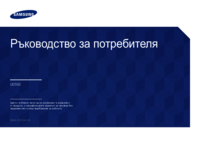




 (45 Seiten)
(45 Seiten) (80 Seiten)
(80 Seiten) (123 Seiten)
(123 Seiten) (151 Seiten)
(151 Seiten) (69 Seiten)
(69 Seiten) (89 Seiten)
(89 Seiten) (251 Seiten)
(251 Seiten) (267 Seiten)
(267 Seiten)
 (118 Seiten)
(118 Seiten) (93 Seiten)
(93 Seiten)
 (123 Seiten)
(123 Seiten)







Kommentare zu diesen Handbüchern